独自のカスタムフォントを作成するための7つの最高のフリーフォント作成ツール
公開: 2020-10-25たまに誰もが、フォントはあなたの会社のロゴや招待状を刺激するための必須のツールであることがわかります。 完璧にユニークなデザインを作成する必要があるときはいつでも、背中を覆っているさまざまなフォントの大きな部屋があります。
ただし、独自のフォントを作成できるツールをお探しの場合は、それらがたくさんあることを確認してください。この記事では、無料で使用できるツールを紹介します。 簡単に説明して、独自のカスタムフォントの作成に役立つ最高の無料フォント作成ツールのリストをマップしてみましょう。
2020年に最高のフリーフォントクリエーターツールは何ですか?
目立つようにしたいのであれば、他の何百ものフォントを公開するのではなく、独自のフォントデザインをカスタマイズしたいと思ったに違いありません。 たぶん、あなたはそれらの手紙にあなた自身の考えを反映したいと思うかもしれません、あるいはそれはフォントで何時間も費やすのをやめるあなたの方法です-最高のものを見つけるために狩りをするか、時には何もありません。
フォントクリエーターツールはおそらくあなたの忍耐と努力を必要とするかもしれませんが、あなたは確かに楽しいデザインと創造を喜ぶでしょう。 カスタムフォントをデザインしたいという気持ちを実際に強調できる最高のフォント作成ツールのリストを次に示します。
最高のものを頼りに始めましょう:
1.FontArk
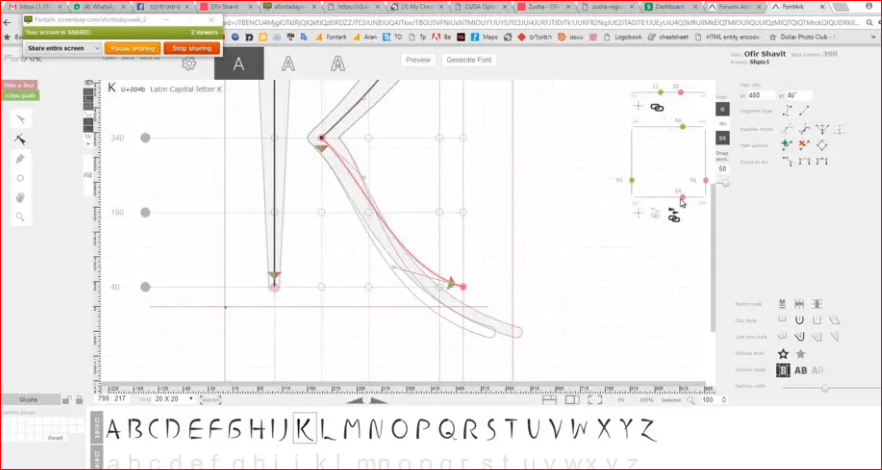
互換性:SafariとChromeをサポートするブラウザベースのツールです。 サインアップする必要があり、デモが提供されます。
FontArkは、おそらくブラウザで利用できる最高の無料フォント作成ツールの1つです。 このツールでは、文字を描画して独自のフォントを作成できます。また、描画したものの周囲に自動的にアウトラインを作成するアウトラインジェネレータ機能があります。
また読む:2020年の10の最高の無料3DCADソフトウェア
文字の太さや丸みを変えたり、複数の文字を変更したりできます。 これにより、ロゴタイプモードとアイコンモードで特別なフォントを操作できます。 フォントの作成が完了したら、OTFファイルとしてエクスポートして、リアルタイムプレビューで確認できます。これは、もちろん、利用するための重要なオファーです。
FontArkは、初心者にとって非常に役立つフォントの設計の基本を教えるためのチュートリアルとビデオガイドを多数提供しています。 全体として、このフォント作成ツールは、初心者だけでなく、優れた機能を備えた経験豊富なデザイナー向けに作成されています。
ダウンロード
2. BirdFont
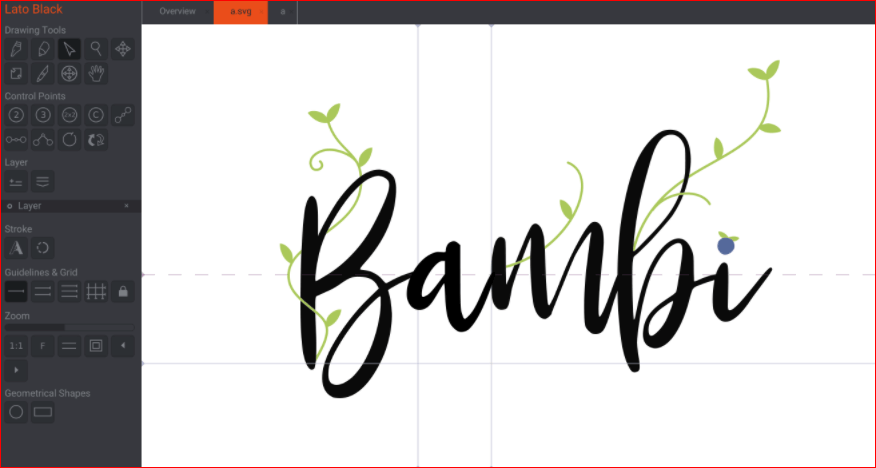
互換性: Mac OS X、Windows、Linux、BSD。
BirdFontは、すべての正当な理由から、最高の無料フォント作成ツールのリストに載っています。 管理用のものとのインターフェースを持つオープンソースです。 それは十分に文書化されており、そのインターフェースは、上部、中央のページのタブ、および機能に基づいてさまざまなツールのセットを保持するサイドバーに分類されています。
このツールでフォントを作成するために、SVGアイコンを描画およびインポートしてアイコンフォントを作成できるグリッドが提供されます。 BirdFontを使用して、Adobe Illustrator、Inkscapeから図面をインポートし、TTF、EOT、およびSVGフォントで完成したプロジェクトをエクスポートできます。 このツールの使用を開始するためのチュートリアルは、公式Webサイトにあります。
ダウンロード
3. FontForge
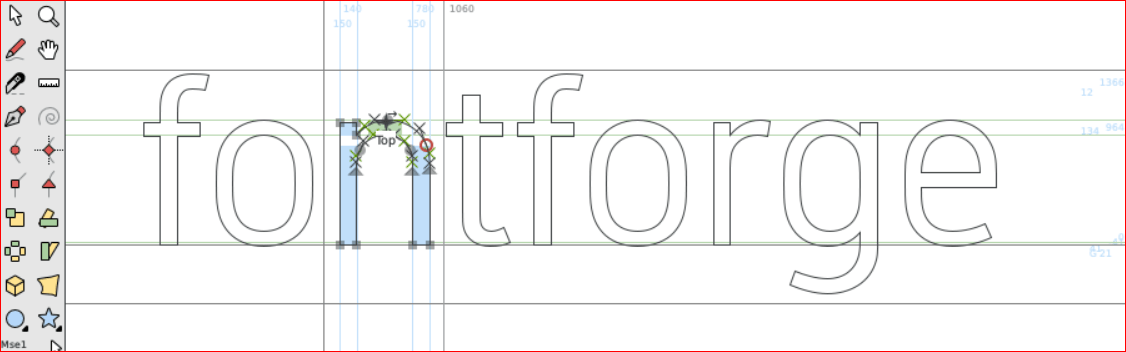
互換性: WindowsとMac OS X
フォントを作成する際の創造性を高めるために、より多くのツールやオプションを検討したい場合は、FontForgeを確認する必要があります。 最高の無料フォント作成ツールの1つに数えられ、無料で、オープンソースであり、すべての要件に対応するワンストップの目的地です。
それはあなたの始めを加速する店であなたのためのチュートリアルを持っていますそしてそれからこのツールのFAQセクションはあなたが考えているすべての質問を解決します。 文字を描いたり、形や位置を変えたりすることができます。 曲線を調整したり、PDFファイルからフォントを抽出したりできるSpiromoreを備えています。

AAT、SVG、PostScript、Multiple Master、OpenTypeなどのフォーマットをサポートしています。 これはそうではありません。このツールを使用すると、[問題の検索]オプションと[フォント検証]ツールを使用してエラーを見つけて省略できます。 このツールは、初心者だけでなく経験豊富なユーザーにも適しています。
ダウンロード
4. TTFEdit
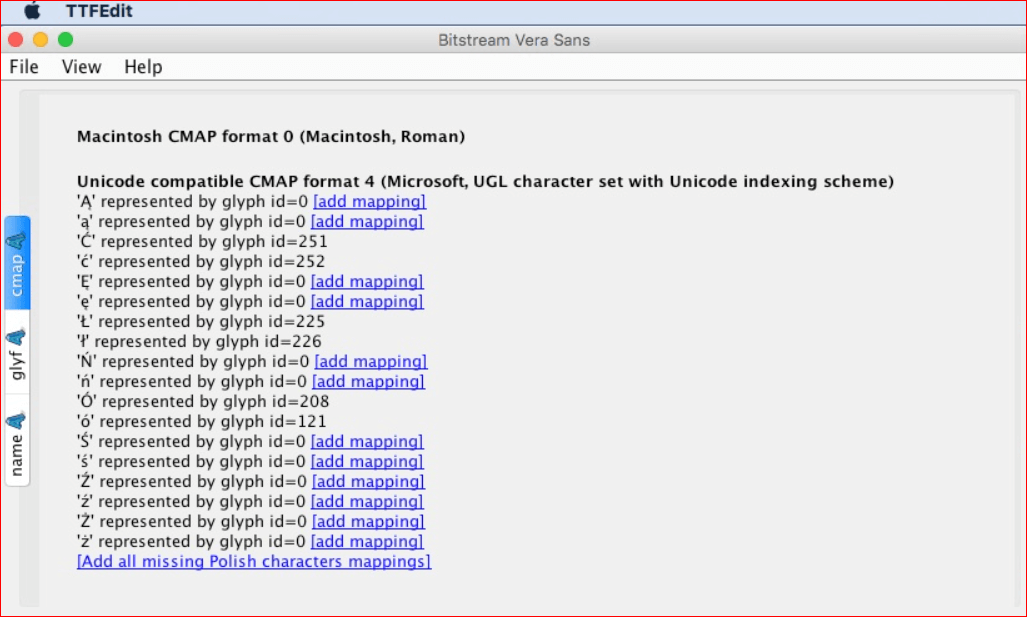
互換性:最新のブラウザをすべてサポートします。
TTFEditフォントクリエーターは、使いやすいだけでなく複雑なものでもあり、デスクトップツールとして機能し、アクティビティの純粋な結果を可能にします。 これは、独自のフォントを作成できる最高のフォント作成ツールの1つであり、ツールにすでに存在するTTFフォントを変更したり、テンプレートシートを使用して独自の新しいフォントを作成したりすることができます。
インターフェースはタブに分割されており、さまざまなアクションを個別に実行するためのスペースを提供します。 さらに、Glyphr Editorを使用して曲線を移動およびサイズ変更するだけで、各文字の形状を自由に変更できます。
ダウンロード
5.フォンティファイア
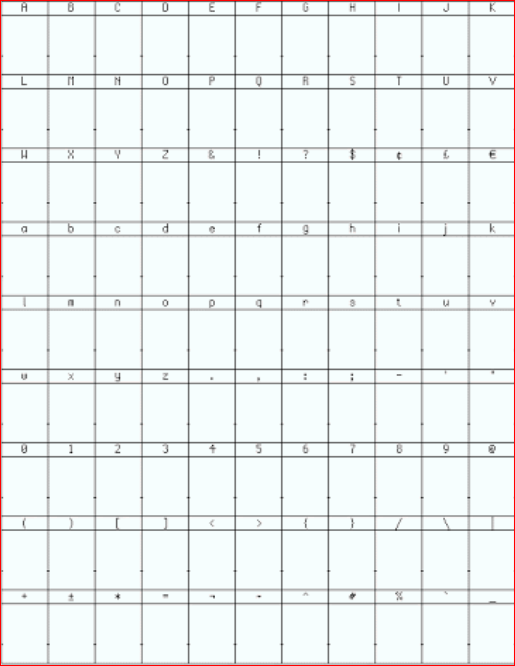
互換性: MacOS X 10.3
その名のとおりです。 このリストのもう1つの最高のフォント作成ツールであるFontifierは、フォントの作成を開始するための最高のツールを提供します。 それは人がおそらく求めることができるすべての重要な機能を備えています。 あなたはそれが提供するテンプレートを選ぶだけで、それにあなたのキャラクターを書き始めることができます。 次に、テンプレートをスキャンして保存し、テンプレートシートをアップロードしたらフォントを作成できます。
続きを読む:フル3Dでキャラクターを作成するための最良のヒーローフォージの選択肢
このフォント作成ツールを使用するもう1つの驚くべき部分は、作成したもののプレビューを表示して最終的な呼び出しを行い、フォントのみを購入できることです。 その上、それは最大26の署名を運ぶ署名ロゴ、カードまたは写真であなたを助ける署名フォント機能を特徴とします。 自分の手書きでフォントを作成したい場合は、ここで作成してください。
ダウンロード
6. Glyphr Studio
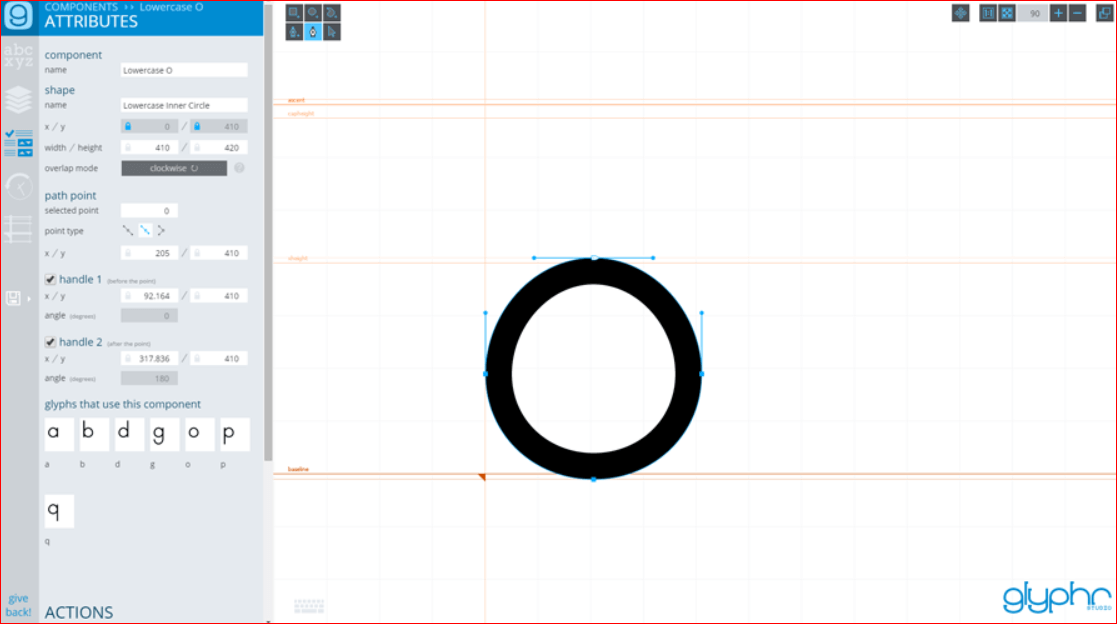
互換性:最新のすべてのブラウザをサポートします。
さらにもう1つの最高のフォント作成ツールであるGlyphrStudioは、独自のフォントを作成するためのスムーズで強力な機能を提供します。 これは、インストールを要求しないアプリケーションです。 HTMLファイルを使用して実行します。 InkscapeとIllustratorからアウトラインをインポートでき、変更可能なすべてのSVGフォントをインポートすることもできます。
これらの機能とは別に、Glyphr Studioを使用すると、結紮を調整し、リンクされた形状を作成して、後で同様の文字を描画する場合に再利用できます。 このツールでは、[テストドライブ]オプションを使用して、フォントの作成中にフォントがどのように表示されるかをライブプレビューできます。
また、2つのモニターでこのツールを使用できる2画面モードも備えています。 だから、あなたがプロなら、これはあなたの行くことができます。
ダウンロード
7.フォンタスティック
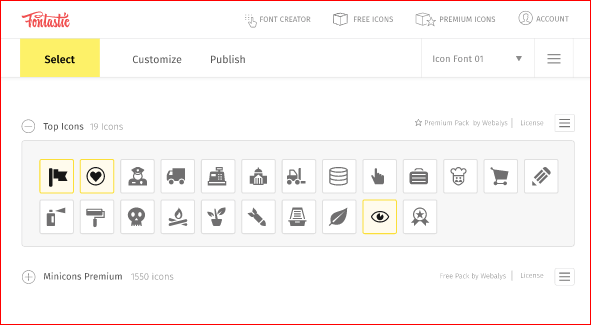
互換性:最新のブラウザで使用できます。
アイコンフォントを作成する機能を提供するフォント作成ツールをお探しの場合は、Fontasticが最適です。 Fontasticフォント作成ツールには、文字の代わりに、美しく見えるアイコンフォントがあります。 このツールは、これらのアイコンを使用して独自のフォントを作成する方法を段階的にガイドします。
続きを読む:Windows用の最高の無料アニメーションソフトウェアプログラム
既存のアイコンをSVGファイルとしてアップロードするように提案されており、Fontasticで変換できます。 また、複数のフォントを作成したり、独自のフォントコレクションを作成したり、CSSを使用して各文字を変更したりすることもできます。これにより、色や影を追加できます。 フォントのアイコンはデバイスに応じて自動的に調整されるため、フィット感を簡単に確認できます。 フォントアイコンを備えた美しく実用的で簡単なフォント作成ツールを探していたなら、今すぐ見つけたものです。
ダウンロード
頼りになるフォントクリエーターツールを探す
まとめとして、独自のフォントを作成するための最高の無料フォント作成ツールを見つけたことを願っています。 あなたが専門家であるなら、あなたはこれらのツールのいくつかがあなたのデザインの基準を管理するアクション満載の機能を提供するのを見たことがあるに違いありません。 その上、初心者のために、物事を非常に簡単で手間のかからないようにするハウツーガイドとチュートリアルがあります。
これらのフォント作成ツールを使用すると時間を節約できると結論付けるのは無意味ですが、忍耐強くフォントを作成する練習をすれば、機能と結果はそれだけの価値があります。 この記事が役に立った場合はお知らせください。また、コメントセクションを使用して、お気に入りのフォント作成ツールについてお知らせください。
